¿Quieres crear esa imagen que tienes en mente pero no sabes cómo? O, por ejemplo, felicitar un cumpleaños de una manera muy especial. Entonces, la aplicación Playground de Apple es para ti. Y es que, si por algo se ha caracterizado siempre Apple, es por acercar las tecnologías más avanzadas a un uso diario. Este concepto es lo que hace que Apple Intelligence sea tan especial.
Por un lado, tenemos herramientas que nos permiten mejorar nuestro texto, corregirlo, resumirlo... Pero también Apple Intelligence tiene funciones para disfrutar. Por ejemplo, enviando Genmoji únicos o, sí, creando imágenes con la aplicación Playground. En este artículo te contamos todo sobre ella: cómo funciona, con qué dispositivos es compatible y mucho más.
Índice de Contenidos (10)
- ¿Qué es Image Playground?
- ¿Con qué dispositivos es compatible Image Playground?
- ¿Cómo funciona Image Playground?
- Cómo crear tu primera imagen con Image Playground paso a paso
- Empezando desde cero
- Creando con texto
- Personalización al máximo
- Usando tus propias fotos
- Ajustando el estilo visual
- Guardando y compartiendo tus creaciones
¿Qué es Image Playground?
Image Playground es una aplicación independiente que forma parte de las funciones de Apple Intelligence. Su propósito es claro: crear imágenes a través de diferentes descripciones de texto o temáticas que la propia app te sugiere. Incluso puedes crear imágenes a partir de una fotografía tuya. El funcionamiento es sencillo, como veremos a continuación. Está especialmente diseñado para abrir nuestra mente y creatividad. La interfaz es de las mejores diseñadas por Apple y hará que tanto pequeños como grandes se lo pasen en grande; incluso puede servir para apoyar ilustraciones en un trabajo.
¿Con qué dispositivos es compatible Image Playground?
Como hemos visto, Image Playground forma parte de todo el paquete de imagen de Apple Intelligence. Por lo que para poder disfrutar de esta app, necesitarás tanto tener un dispositivo compatible como actualizado a la última versión de software.
|
iPhone |
iPad |
Mac |
|---|---|---|
|
|
|
¿Cómo funciona Image Playground?
Image Playground es una aplicación independiente que está disponible en nuestro iPhone, iPad o Mac, siempre y cuando estos sean compatibles con Apple Intelligence. El primer paso para crear una nueva imagen es abrir la app Image Playground. Aquí podemos empezar de dos formas: escribiendo lo que queremos que nos cree o añadiendo las diferentes sugerencias que nos da.
 Algunos ejemplos de creaciones con Image Playground
Algunos ejemplos de creaciones con Image Playground
Cómo crear tu primera imagen con Image Playground paso a paso
¿Quieres empezar a experimentar con Image Playground pero no sabes por dónde empezar? Tranquilo, es más sencillo de lo que parece. Image Playground está diseñado para que cualquiera pueda crear imágenes increíbles en cuestión de segundos. Te cuento paso a paso cómo hacerlo.
Empezando desde cero
Lo primero que necesitas hacer es abrir la app Image Playground en tu iPhone compatible. Una vez dentro, verás una interfaz minimalista típica de Apple. El primer paso es pulsar el botón "+" que encontrarás en la parte inferior de la pantalla. Ahora tienes dos opciones principales: partir de una descripción de texto o usar una foto tuya.
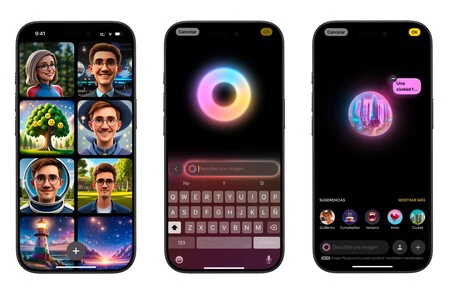
Creando con texto
Si decides crear una imagen a partir de texto, solo tienes que escribir lo que quieres ver. Por ejemplo: "Un castillo de hielo flotando sobre las nubes". Sé tan específico como quieras, la IA funciona mejor cuantos más detalles le des. Una vez escrito tu texto, pulsa en generar y espera unos segundos. ¡Magia! Image Playground te mostrará varias opciones basadas en tu descripción. Pero esto es solo el principio.
Personalización al máximo
Aquí es donde Image Playground brilla realmente. En la parte inferior de la pantalla verás diferentes burbujas con opciones: estilos, ambientes, objetos... Puedes combinar hasta seis elementos diferentes para personalizar tu imagen. ¿Quieres que tu castillo de hielo tenga un estilo de acuarela? ¿Prefieres que sea de noche? ¿O tal vez añadir un dragón? Todo es posible con solo tocar estas opciones. La app regenerará la imagen en tiempo real incorporando tus cambios.

Usando tus propias fotos
Esta es quizás la función más divertida. Toca el icono de la galería y selecciona una foto tuya. Image Playground detectará automáticamente tu rostro y te permitirá transformarte en prácticamente cualquier cosa. ¿Te imaginas como astronauta? ¿O tal vez como personaje de fantasía medieval? Solo tienes que escribir lo que quieres y la app hará el resto. Prueba con "Yo como superhéroe" o "Yo explorando una selva tropical" y prepárate para sorprenderte.

Ajustando el estilo visual
Image Playground te ofrece principalmente tres estilos: Animación, ilustración y dibujo. El primero es más detallado y realista, mientras que el segundo tiene un toque más caricaturesco, tipo Disney. Puedes cambiar entre ambos en cualquier momento pulsando en el +.
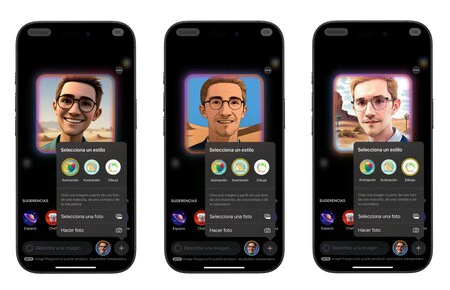
Guardando y compartiendo tus creaciones
Una vez tengas la imagen perfecta, toca los tres puntos (...) para ver las opciones. Puedes guardarla directamente en tu galería de fotos, compartirla por mensajes o redes sociales, o incluso copiarla para usarla en otras apps. Todas tus creaciones se guardan automáticamente en la pantalla principal de Image Playground, así que puedes volver a ellas cuando quieras. Si mantienes pulsada una imagen, podrás eliminarla o duplicarla para experimentar con nuevas variaciones.
¿Has probado ya estas funciones? La verdad es que resulta adictivo crear diferentes versiones y ver cómo la IA interpreta tus ideas. Y lo mejor de todo es que cada actualización de iOS trae mejoras en la calidad y las opciones disponibles.
En Applesfera | Nuevos iPhone 18 - Todo lo que creemos saber sobre ellos
En Applesfera | Nuevo iOS 27 - todo lo que creemos saber sobre el futuro sistema operativo para el iPhone





Ver 5 comentarios